- Szerző Lauren Nevill [email protected].
- Public 2023-12-16 18:52.
- Utoljára módosítva 2025-01-23 15:20.
Nagyon kellemetlen tény lehet, hogy a felhasználó internetes pénztárcája eltűnt a számítógép meghibásodása, feltörése, a pénztárcára vonatkozó összes adat elvesztése stb. Bizonyos körülmények között történő helyreállítása azonban meglehetősen megvalósítható.
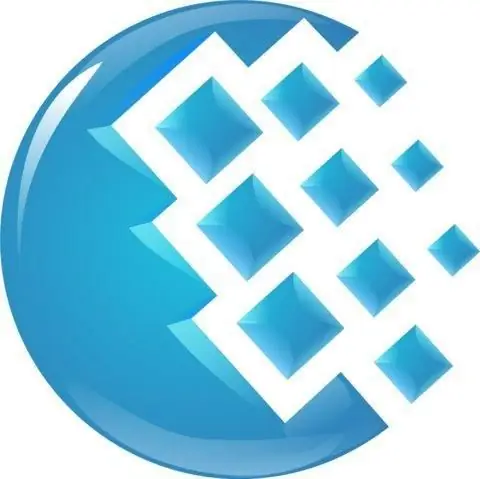
Utasítás
1. lépés
A különböző fizetési rendszerek külön funkciókkal rendelkeznek a pénztárca helyreállításához. Például, ha a Yandex pénztárcához való hozzáférés egyszerűen a fizetési jelszó elvesztése miatt elveszett, visszaállíthatja azt akár SMS-ben telefonon (ha a fiókhoz volt kapcsolva), akár helyreállítási kóddal az interneten keresztül.
2. lépés
Az első esetben kövesse a weboldal linkjét, és rendeljen új jelszót SMS-ben. Ha nem kötődik a telefonhoz, akkor keresse meg a megfelelő linket, válaszoljon a regisztráció során megadott titkos kérdésre, amely után egy linket tartalmazó üzenetet küldünk a levélnek. Másolja a linket a böngészőablakba, és adja meg az összes kért adatot - születési dátum és helyreállítási kód, amely után a rendszer engedélyt adhat a jelszó újra cseréjére.
3. lépés
Az internetes pénztárca visszaállítása ebben a rendszerben csak akkor lehetséges, ha van biztonsági másolat cserélhető adathordozón vagy számítógépen. A visszaállításhoz újra kell telepítenie a pénztárcát a mentett adatokból, ezt követően az Adatok és a DB mappákat biztonsági másolatokra kell cserélni. Ezek a műveletek elindítják a szinkronizálást.
4. lépés
Ha a pénztárca teljesen elveszett - vagyis nincs biztonsági másolat, akkor az elveszett számláról lehet pénzt kapni, de csak egy új pénztárcába. Ez azonban csak azoknak a felhasználóknak lehetséges, akik a regisztráció során feltüntették helyes útlevél-adataikat.
5. lépés
Ebben az esetben írjon be egy visszatérítési kérelmet egy új pénztárcába, adja meg annak számát és saját útlevelének adatait. Ezekkel a dokumentumokkal jöjjön el a cég irodájába, vagy küldje el a dokumentumot ajánlott levélben. Levél elküldése esetén a kérelmet közjegyzővel kell igazolni.
6. lépés
A WebMoney rendszerben, amikor másik számítógépre vált, a pénztárcákhoz való hozzáférés elvész. Ennek elkerülése érdekében másolja a kulcsfájlt a * kwm kiterjesztéssel előre egy cserélhető adathordozóra. Vagy ha nem létezik, akkor a "Biztonság" fül "Kulcsok mentése fájlba" alszakaszával hozza létre a menüben. Emellett emlékeznie kell a kulcsfájl jelszavára, amely nélkül az adatok nem telepíthetők.
7. lépés
Ha másik számítógépre vált, újra kell telepítenie a használt WM Keepert, és miután megadta azt a WM azonosítóval és jelszóval, meg kell adnia a kulcsfájl és a pénztárca fájl elérési útját, amelyet korábban átvittek az új számítógépre.






